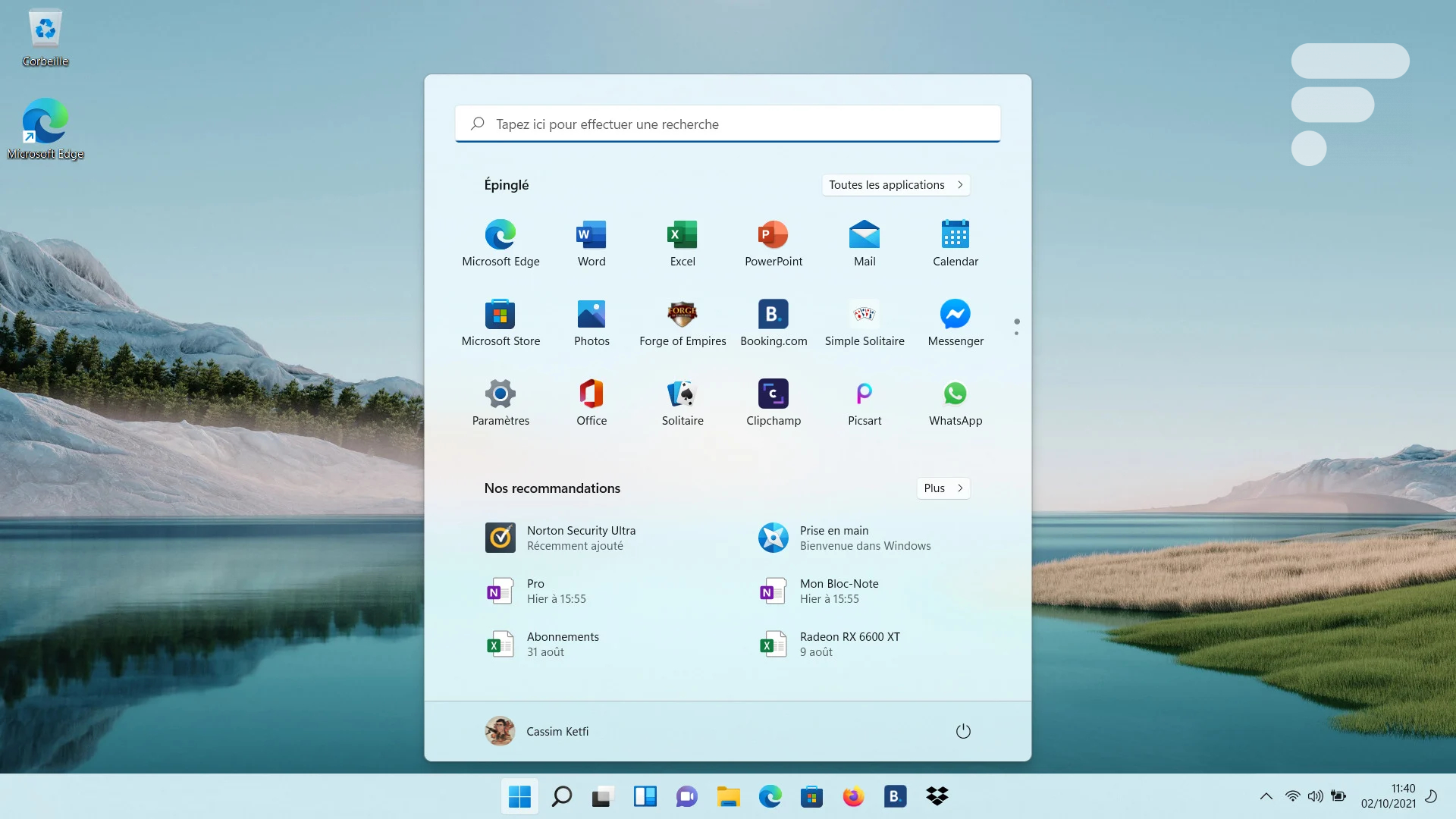
Le menu Démarrer de Windows 11 affiche des applications épinglées. Il s’agit de logiciels que Windows vous propose de façon arbitraire. Cela peut rapidement devenir irritant, surtout si cela ne correspond pas à vos besoins et encore plus si vous utilisez déjà la barre des taches pour y placer vos applications favorites. De plus, cela alourdit un menu Démarrer que beaucoup aiment le plus épuré possible.
Comment supprimer les applications épinglées du menu Démarrer de Windows 11 ?
Toute la procédure s’effectue directement dans le menu Démarrer.
- Cliquez sur le menu Démarrer (bouton Windows) ou appuyez sur la touche Windows de votre clavier.
- Faites un clic droit sur l’application que vous souhaitez retirer et un menu contextuel apparaît.
- Cliquez sur Détacher du menu Démarrer.
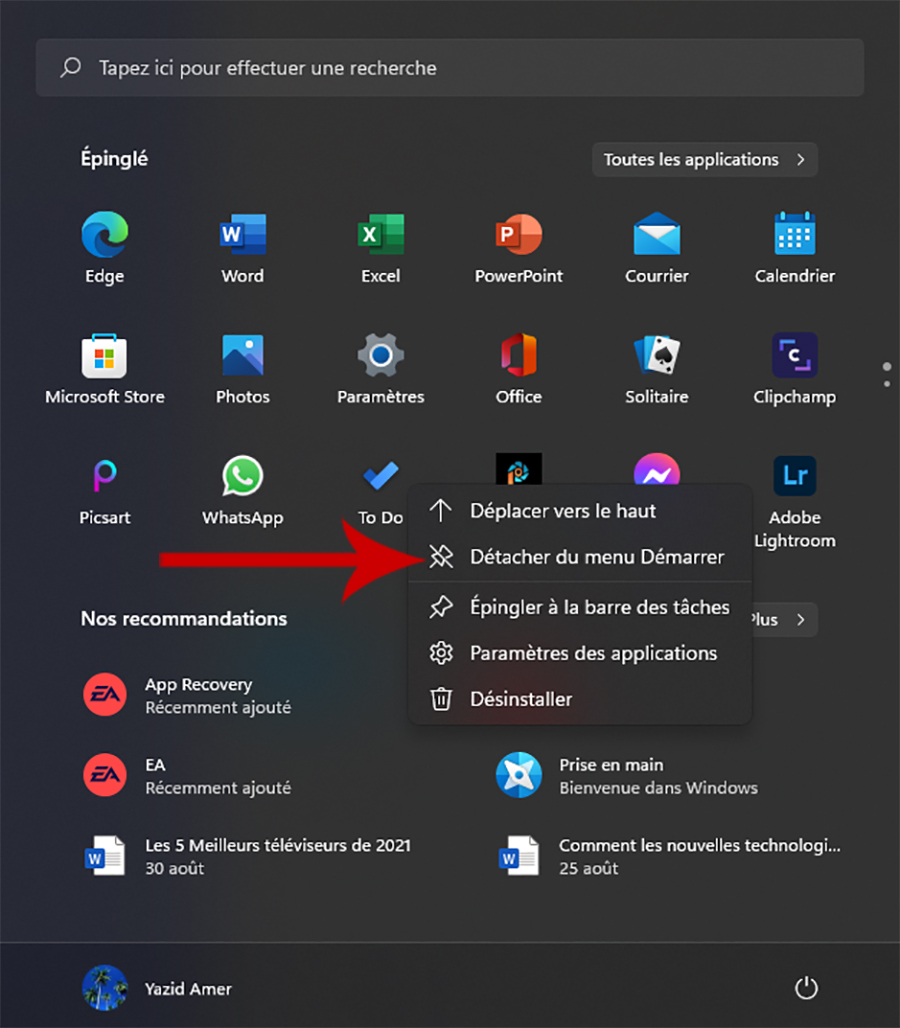
- L’application disparaît et si vous souhaitez que plus aucune application n’apparaisse, il faut recommencer l’opération pour chaque application.

- Vous aurez alors un menu Démarrer avec une section Épinglé vide, mais toujours existante. Pour l’instant il n’est pas possible de la retirer. Vous pouvez par contre y placer les applications de votre choix. Dans le menu Démarrer->Toutes les applications, choisissez celles que vous souhaitez ajouter. Puis réalisez un clic droit sur son icône et sélectionnez dans le menu contextuel qui apparaît Ajouter au menu Démarrer.
Si maintenant ce sont les recommandations qui vous chagrinent, découvrez comment les retirer dans notre tutoriel expliquant comment supprimer les recommandations du menu Démarrer de Windows 11.
Pour aller plus loin
Test de Windows 11 : le début d’une nouvelle ère pour Windows
Téléchargez notre application Android et iOS ! Vous pourrez y lire nos articles, dossiers, et regarder nos dernières vidéos YouTube.



















j'ai fais mieux j'ai supprimé W11 🤣🤣
Ce contenu est bloqué car vous n'avez pas accepté les cookies et autres traceurs. Ce contenu est fourni par Disqus.
Pour pouvoir le visualiser, vous devez accepter l'usage étant opéré par Disqus avec vos données qui pourront être utilisées pour les finalités suivantes : vous permettre de visualiser et de partager des contenus avec des médias sociaux, favoriser le développement et l'amélioration des produits d'Humanoid et de ses partenaires, vous afficher des publicités personnalisées par rapport à votre profil et activité, vous définir un profil publicitaire personnalisé, mesurer la performance des publicités et du contenu de ce site et mesurer l'audience de ce site (en savoir plus)
En cliquant sur « J’accepte tout », vous consentez aux finalités susmentionnées pour l’ensemble des cookies et autres traceurs déposés par Humanoid et ses partenaires.
Vous gardez la possibilité de retirer votre consentement à tout moment. Pour plus d’informations, nous vous invitons à prendre connaissance de notre Politique cookies.
Gérer mes choix